Kişisel bir bilgi yöneticisi olan Kontact adlı Linux tabanlı uygulama, tüm bu farklı uygulamaları ve işlevleri bir arada barındırıyor. Bu makale size Kontact'ın nasıl kurulacağını gösterecek ve Kontact'ın kullanıcılarına sunduğu bazı özelliklere genel bir bakış sağlayacaktır.
Kontact Nedir??
Kontact, KDE tarafından geliştirilen ücretsiz ve açık kaynaklı bir Linux tabanlı Kişisel Bilgi Yöneticisidir (PIM). Kontact, insanların genellikle etkileşimde bulunduğu tüm farklı uygulamaları birleştirir - e-posta, takvim, kişiler vb. - tek bir pencereye. Bu, kullanıcıların tüm e-postalarını, son teslim tarihlerini ve diğer verilerini daha düzenli ve verimli bir şekilde ele almalarını sağlar. Hem son derece özelleştirilebilir hem de güvenli olan Kontact, kullanıcılara verileriyle ne yapacakları üzerinde tam kontrol sağlayan güçlü araçlar sağlar.
Tüm bu uygulamaların tek bir pencerede entegre olması, iş süreçlerini daha verimli hale getirmenin yanı sıra iş arkadaşları ve müşterilerle iletişimi çok daha kolay hale getirir.
Kontact Kurulumu
Ubuntu, kullanıcıların Kontact'ı bilgisayarlarına kurmaları için iki ana yol sunar. Aşağıdaki bölümlerde bu yöntemlere bakılacaktır:
Yöntem 1: Flatpak Kullanarak Kontact Kurulumu
Kontact, kullanıcıların çeşitli Linux dağıtımları için gereken kitaplıklar ve bağımlılıklar hakkında endişelenmeden uygulamaları yüklemelerine olanak tanıyan bir paket yönetim sistemi olan Flatpak'tan kolayca kurulabilir.
Kontact'ı kurmadan önce, sisteminizde Flatpak'i kurmanız gerekir. Bunu yapmak için terminali şuradan açın: Ctrl+Alt+T kısayol veya Ubuntu Dash'ta 'terminal' aratarak. Flatpak'i kurmak için terminalde aşağıdaki komutu girin:
$ sudo apt yükleme düz paketiArdından, Flatpak'in grafik arayüzünden uygulamaları yüklemek için, Flatpak Yazılım eklentisini kurmak için aşağıdaki komutun çalıştırılması gerekir:
$ sudo apt install gnome-software-plugin-flatpakÜçüncü adım, flathub deposunu Ubuntu sisteminize eklemektir. Bu, aşağıdaki komutu çalıştırarak yapılabilir:
$ flatpak uzaktan ekleme --eğer mevcut değilse flathubhttps://flathub.org/repo/flathub.düzlük
Son olarak, sisteminizi yeniden başlatın. Bilgisayarınız yeniden başlatıldığında, flathub'ı açın ve arama çubuğunda 'Kontact' aratın.

Kontact flathub sayfasını açtıktan sonra, üzerine tıklayın Yüklemek buton.
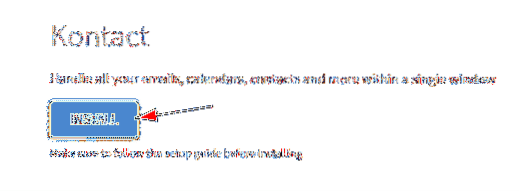
Bu, seçeceğiniz bir bilgi istemi getirecektir Bununla aç seçeneğini seçin ve ardından TAMAM MI, Flatpak yazılım eklentisini otomatik olarak açacak ve Kontact'ı kuracak.
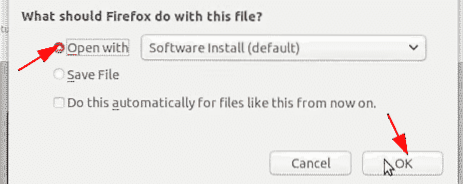
Yöntem #2: Resmi Ubuntu Deposunu Kullanarak Kontact Kurulumu
İyi bir alternatif, Linux kullanıcılarının uygulamalarını yükledikleri birincil kaynak olmaya devam eden resmi Ubuntu deposunu kullanmaktır. Kontact, Ubuntu'nun resmi deposuna dahil olduğundan, apt komutu kullanılarak basitçe kurulabilir.
Kontact'ı bu yöntemi kullanarak kurmadan önce öncelikle sisteminizin apt önbelleğini güncellemelisiniz. Bu, kurulum sürecinde daha sonra herhangi bir sorunun oluşmasını önleyecektir. Bunu yapmak için terminale aşağıdaki komutu girin:
$ sudo apt-get güncellemesiKontact artık terminale aşağıdaki komut girilerek kurulabilir:
$ sudo apt-get install -y kontactKontact Manager'ı kullanma
Yukarıda belirtildiği gibi Kontact, her biri ayrı görevler gerçekleştiren birkaç entegre uygulamadan oluşur. Kontact'ı başlattığınızda, aşağıdaki bileşenleri içeren Yan Paneli gösteren ana pencere açılır: menü çubuğu ve açılan bileşenin ana giriş sayfası. Kenar Çubuğunda belirtilen bileşene tıklayarak bir bileşenden diğerine kolayca hareket edebilirsiniz.
Kenar Çubuğu:
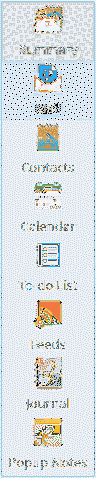
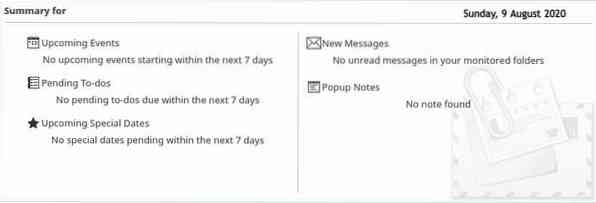
Ana görünüm:
Kontact'ın ilk bileşeni, Özet Kontact'ın diğer tüm bileşenlerine tam bir genel bakış içeren sekme. Bunlar, yaklaşan etkinlikleriniz veya bekleyen Yapılacaklar veya e-postanızdaki yeni mesajların olup olmadığını içerir (Referans için yukarıdaki Ana Görünüm resmine bakın).
Bir sonraki bileşen KMail, Kontact'ın e-posta bölümü olan. Kmail ilk kez başladığında, e-posta hesabınızı oluşturmanızı söyleyecektir. E-posta adresinizi ve şifrenizi girin ve ayarlamak için sonraki birkaç adımı izleyin.
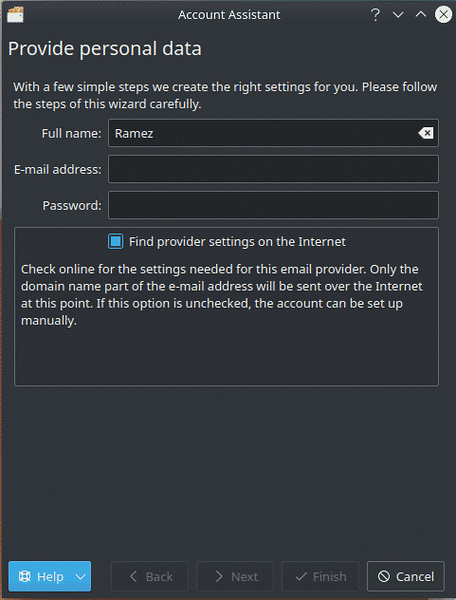
KMail'i kurduktan sonra, e-postalarınızı altından kontrol edebilirsiniz Gelen kutusu Bölüm.
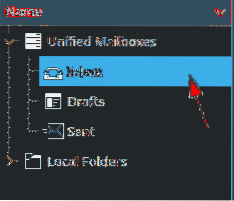
Üçüncü bileşen ise KAdres Defteri, tüm kişisel bilgilerinizi saklayan ve kişilerinizi yöneten. Dördüncü bileşen ise Korganizatör, birden çok takvime ve yapılacaklar listesine erişmenizi sağlar ve böylece etkinliklerinizi, görevlerinizi ve son tarih gerektiren diğer öğeleri yönetmeye yardımcı olur.
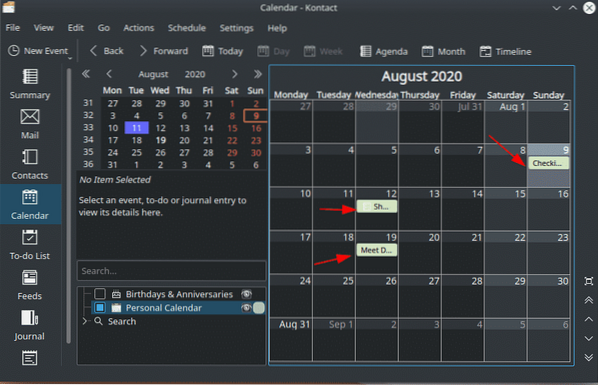
Kontact'ın bir diğer bileşeni ise Akregatör, RSS besleme okuyucusu.
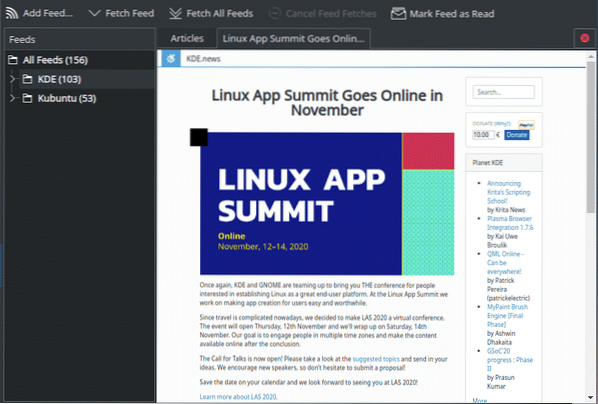
Neden Kontact'ı kullanmalısınız??
Kontact, kullanıcıların birden fazla uygulama açarak kendinizi aşırı yükleme derdine düşmeden birden fazla kişisel bilgi yönetimi uygulamasına tek bir pencereden erişmelerini sağlayan güçlü bir araçtır. Kontact, pek çok kişinin işini kolaylaştıran güvenilir bir araçtır.
 Phenquestions
Phenquestions


